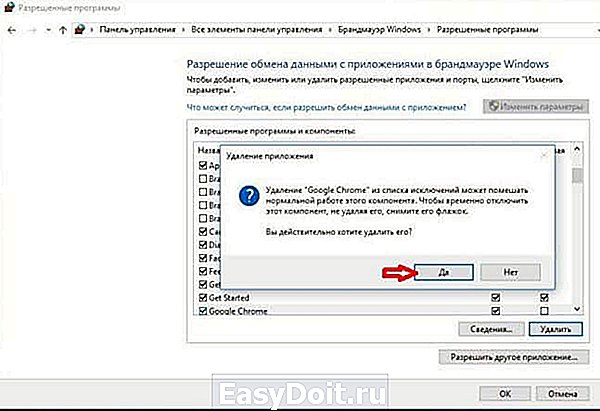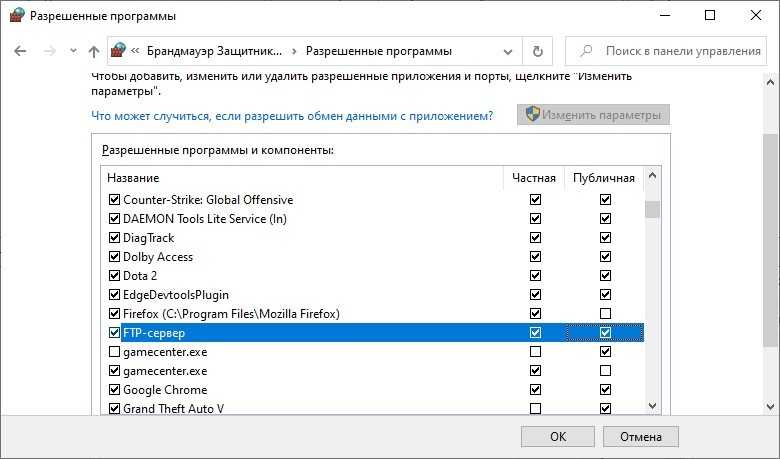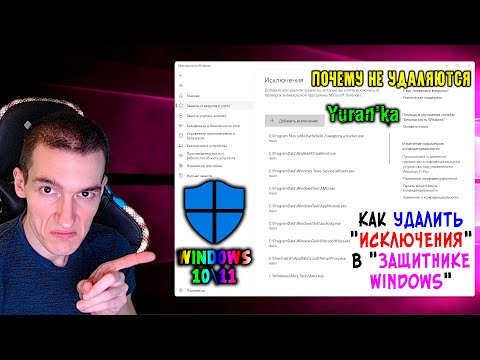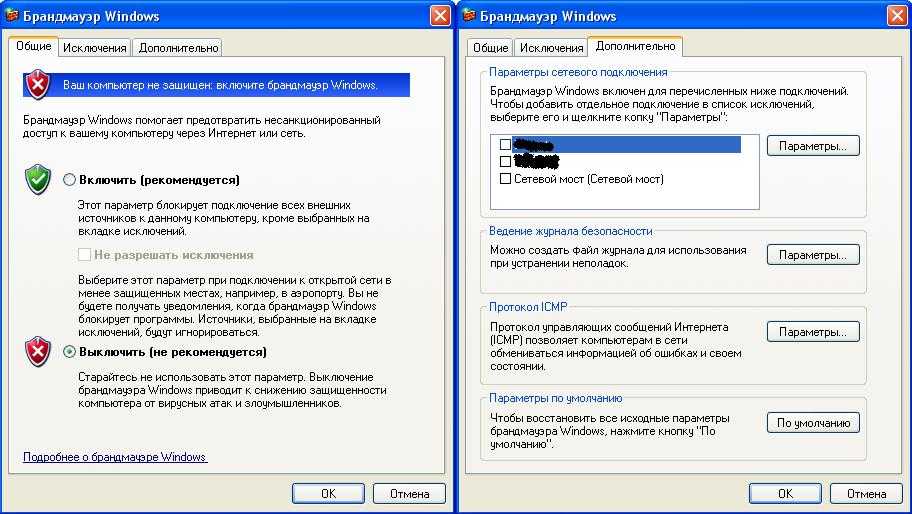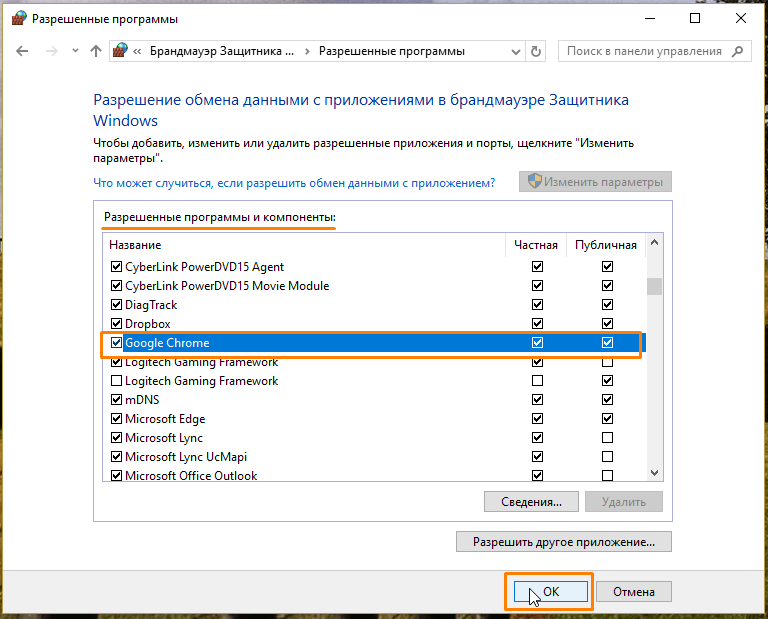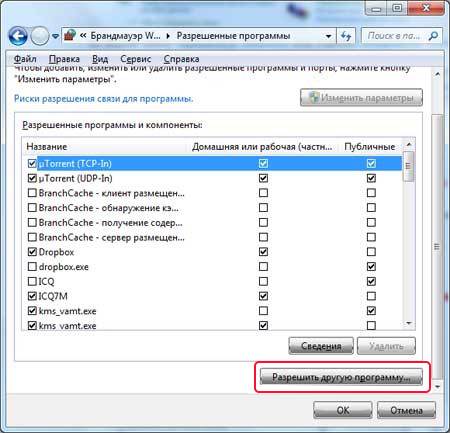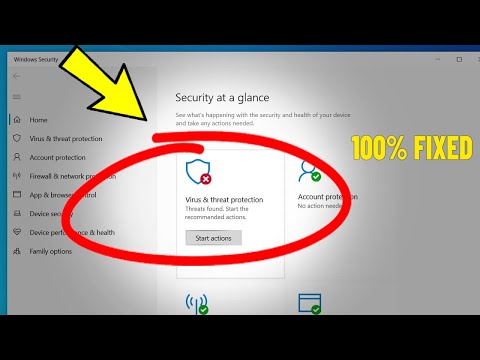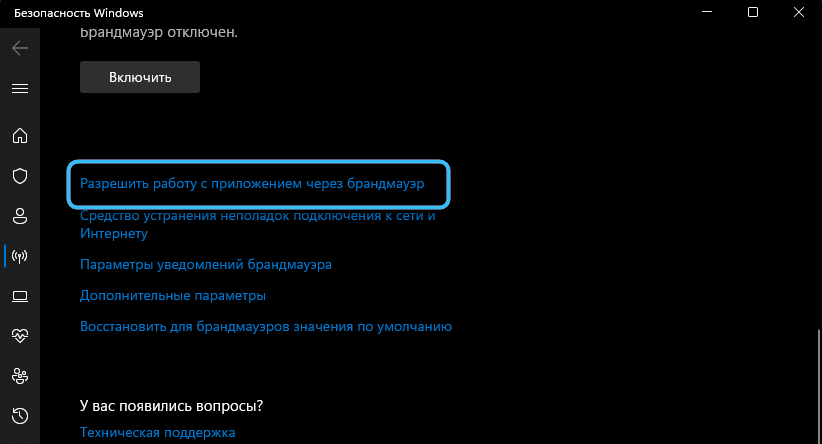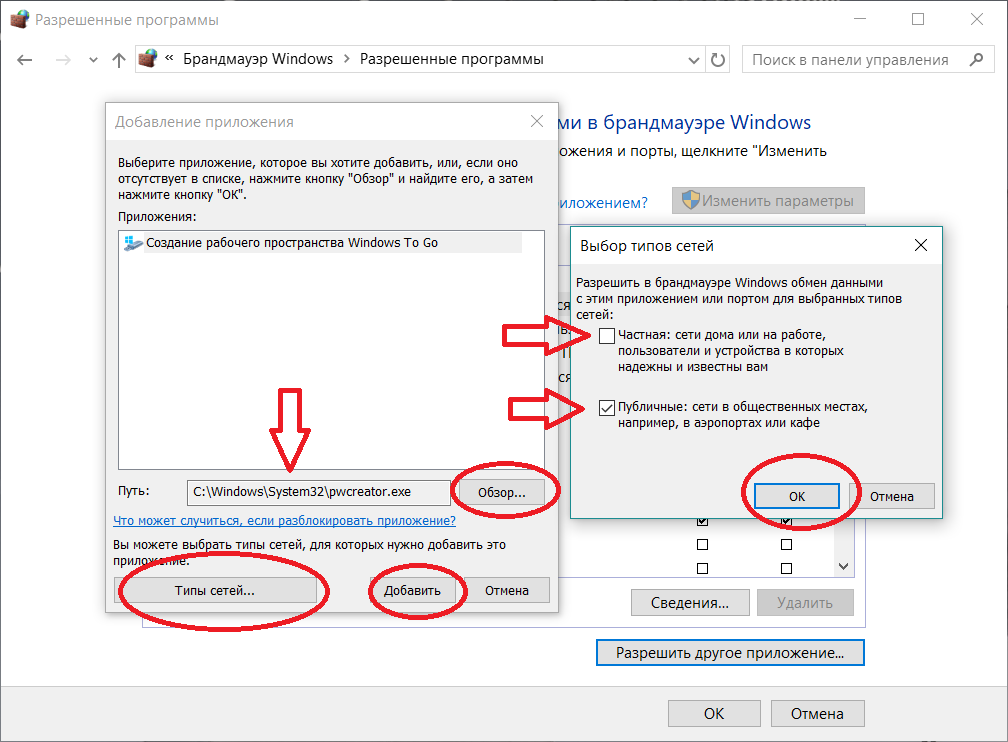Эффективные способы удаления исключений из брандмауэра Windows
Узнайте, как быстро и безопасно удалить исключения в брандмауэре Windows, чтобы обеспечить максимальную защиту вашего компьютера.
Откройте Панель управления и перейдите в раздел Система и безопасность.
Как добавить в исключения брандмауэра windows 10
Выберите Брандмауэр Windows Defender и нажмите на Дополнительные параметры.
Как УДАЛИТЬ \
В окне Дополнительные параметры выберите Правила для входящих подключений.
Как отключить брандмауэр windows 10
Найдите правило, которое хотите удалить, и выделите его.
Защитник Windows 10 Настройка для начинающих Как пользоваться Исключения
Нажмите правой кнопкой мыши на выбранное правило и выберите Удалить.
Как отключить брандмауэр в Windows 10
Подтвердите удаление правила в появившемся диалоговом окне.
Удаляем все вирусы с компьютера - Чистка компьютера от вирусов
Для удаления исключений в исходящих подключениях повторите те же шаги в разделе Правила для исходящих подключений.
Как исправить Защита от вирусов и угроз \
Проверьте список правил, чтобы убедиться, что нужное правило было удалено.
Регулярно проверяйте и обновляйте правила брандмауэра для поддержания безопасности.
При необходимости создайте новые правила для более точной настройки безопасности вашего компьютера.
Не удаляются исключения Microsoft Defender Windows 11 и Windows 10 — решение